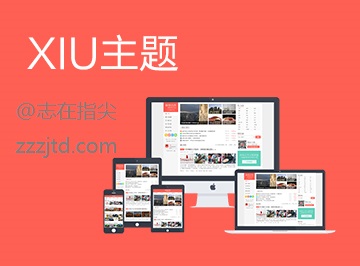前言-内网穿透
内网穿透是指通过一种技术让外部网络可以访问到内网的NAS设备,这样即使在不同网络环境下,也能够远程访问和管理NAS设备。以下是一些常见的内网穿透方案:
Synology官方提供的QuickConnect
Synology官方提供了QuickConnect服务,可以通过Synology账号远程访问NAS设备。用户可以在NAS控制面板中设置和管理QuickConnect服务,使其在不同网络环境下访问NAS变得更加简单。
Synology的DDNS服务
Synology NAS支持使用DDNS(动态域名解析)服务,可以为NAS设备设置一个动态域名,使用户可以通过域名访问NAS,而不必担心动态IP地址变化带来的问题。
VPN(虚拟专用网络)
通过在路由器上设置VPN服务器,或者使用NAS自身的VPN服务,可以建立安全的远程连接,让用户远程访问内网资源,包括NAS设备。
端口转发/端口映射
在路由器上设置端口转发(或称端口映射),将指定端口的流量转发到NAS设备上,这样用户就可以通过特定端口来访问NAS。但要确保端口转发时考虑到安全性,避免暴露不必要的服务或端口。
第三方内网穿透服务
使用类似于ngrok、frp、ZeroTier等第三方工具或服务进行内网穿透,这些服务可以帮助用户将内网设备暴露到公网上,但需要注意安全性和隐私保护。
这篇文章就来介绍ZeroTier实现内网穿透,ZeroTier异地组网是一个非常不错的内网穿透方式,特点就是免费,不限流。
缺点是免费用户只有25个
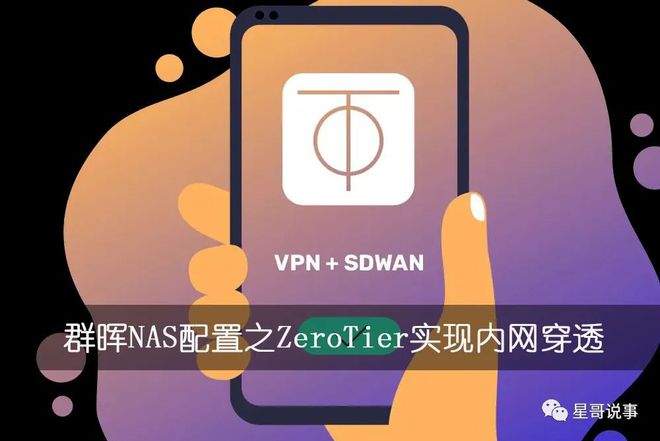
步骤
注册ZeroTier账号
群晖Nas中配置ZeroTier
安装ZeroTier客户端
注册ZeroTier账号
进入ZeroTier官网
创建网络

点击:create a network
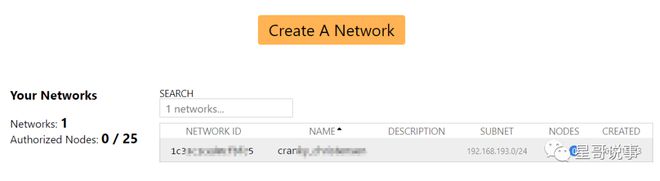
群晖Nas中配置ZeroTier
群晖DSM6.X下载相关套件安装以后要加入网络然后授权即可,DSM7.0以上可以使用第三方套件或者docker,这里我们使用官方推荐的docker方式。
创建目录ZeroTier
登录群辉,打开File Station,在docker目录下新建文件夹并重命名为ZeroTier,然后赋予读写权限。
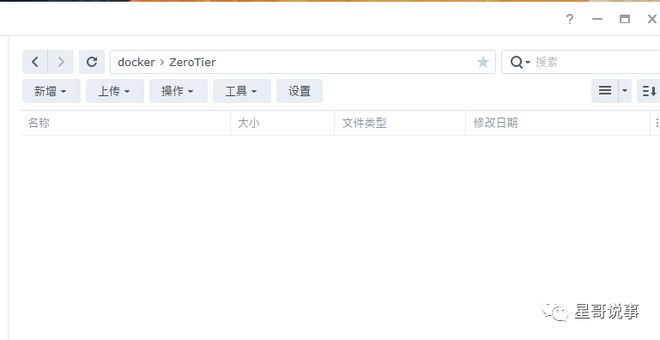
拉取镜像
由于我的docker镜像注册表失败,本文用ssh登录操作,不在nas的docker操作。
如果没有的话请在套件中心进行下载→注册表→搜索 zerotier-synology 双击选择最新版本下载
root@star-nas:~# docker pull zerotier/zerotier-synology
Using default tag: latest
latest: Pulling from zerotier/zerotier-synology
63b65145d645: Pull complete
fb097512307f: Pull complete
fb0fa1a4a4a5: Pull complete
646d6766cba7: Pull complete
f49b23d91910: Pull complete
87ef921da0c2: Pull complete
Digest: sha256:9adf1cb6e8b0ca8f80d28d2a7c4cfa18d102552a13a7f6f1b7923d75da408a07
Status: Downloaded newer image for zerotier/zerotier-synology:latest
docker.io/zerotier/zerotier-synology:latest
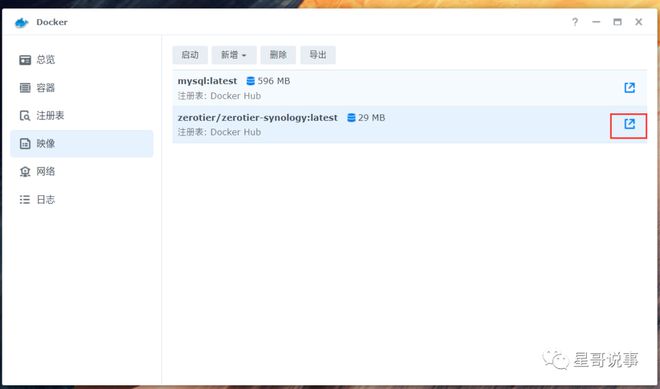
创建一个持久的 TUN
使用vi工具编写脚本到路径: /usr/local/etc/rc.d/tun.sh 这将使得 /dev/net/tun 在启动时调用
# echo -e ‘#!/bin/sh’ >> /usr/local/etc/rc.d/tun.sh
# echo -e ‘insmod /lib/modules/tun.ko’ > /usr/local/etc/rc.d/tun.sh
给这段脚本添加权限(其实应该先vi这个空的脚本,然后添加权限,最后在写入上面的脚本内容,不然会提示你readonly)
# chmod a+x /usr/local/etc/rc.d/tun.sh
运行脚本:
# /usr/local/etc/rc.d/tun.sh
检查TUN的运行状态(可选):
# ls /dev/net/tun
/dev/net/tun
启动镜像 # docker run -d \
–name zerotier \
–restart=always \
–net=host \
–device=/dev/net/tun \
–cap-add=NET_ADMIN \
–cap-add=SYS_ADMIN \
-v /volume1/docker/ZeroTier:/var/lib/zerotier-one \
zerotier/zerotier-synology 加入网络 命令:docker exec -it zerotier-cli join <替换zerotier的网络ID>
# docker exec -it zerotier zerotier-cli join 123456789
200 join OK
如果不是200 join ok,择要看看你的docker日志
# docker logs zerotier
常用命令
在 ZeroTier 后台授权当前设备,然后查看状态:
# docker exec -it zerotier zerotier-cli listnetworks
200 listnetworks
200 listnetworks 1c33c1ced0cfbfc5 c6:c3:ed:5e:04:17 ACCESS_DENIED PRIVATE zt2lrq44iv –
zerotier官网网络授权
zerotier 官网,登录以后进入配置界面,在页面最下面对已经出现的设备进行授权,授权的方式为在□中打上√,取消打√即为取消授权。(如果没出现请稍等几秒之后刷新界面)
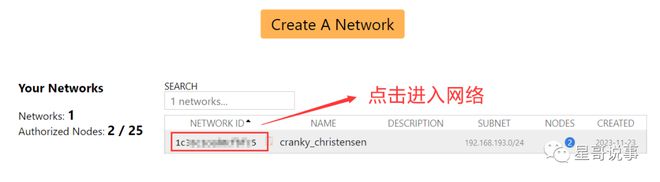
在 Auth这里打钩
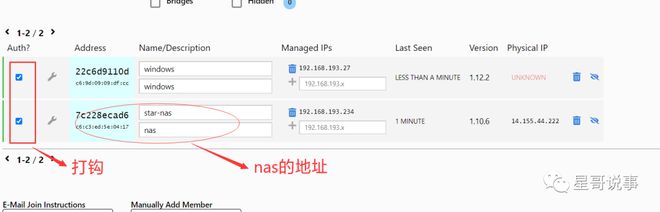
客户端安装
ZeroTier客户端支持 苹果IOS,苹果MAC,安卓,微软的Windows和linux等常用的系统,本文只介绍Windows和安卓
Windows系统 1.下载Windows软件
去官网下载:

2.输入网络ID
安装之后,在电脑右下角输入Network ID
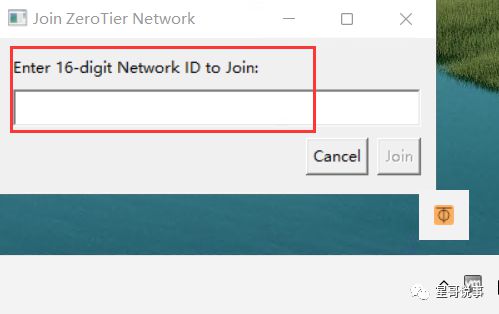
Windows系统的ip是:
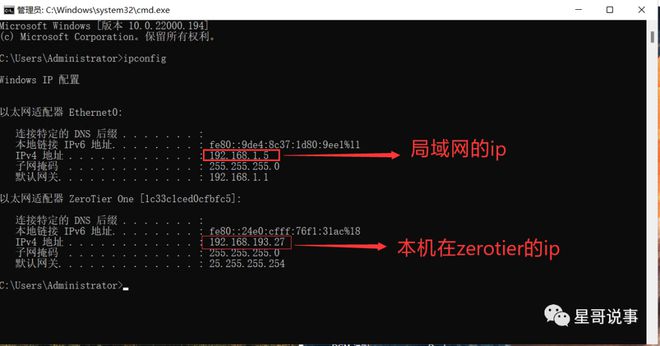
3.测试访问NAS
如图访问成功,则说明zerotier组成的VPN网络成功。
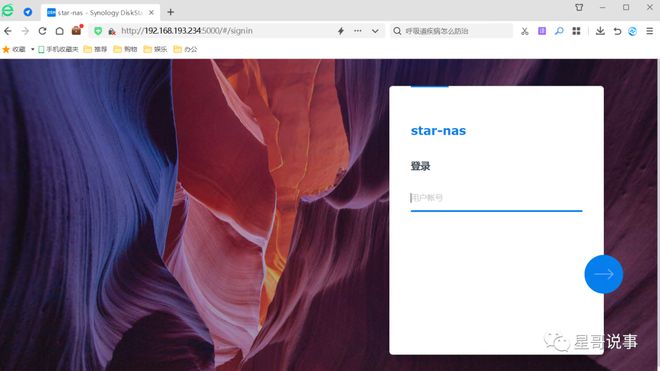
安卓系统 1.安装ZeroTier
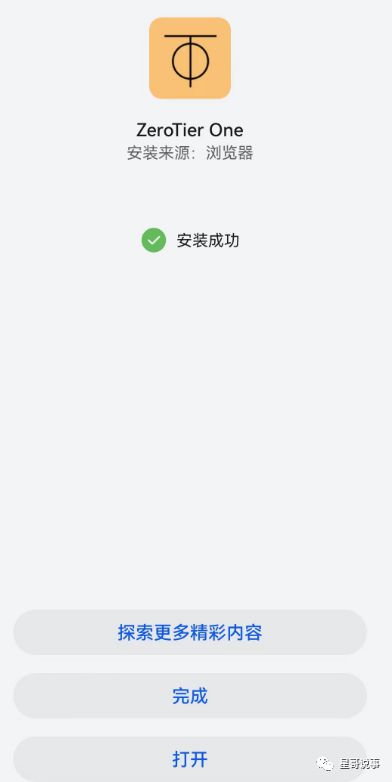
2.添加网络
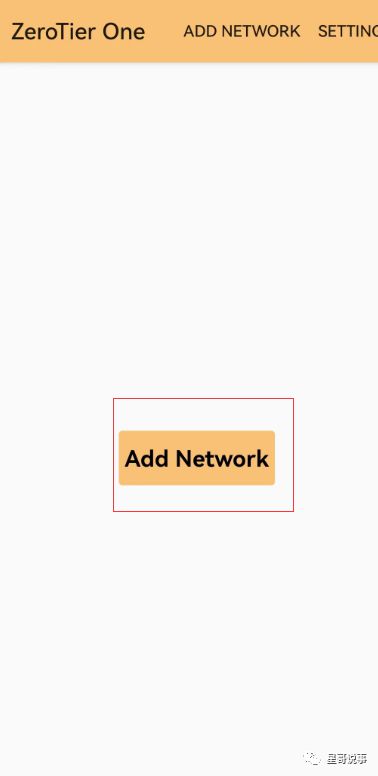
3.填写网络ID
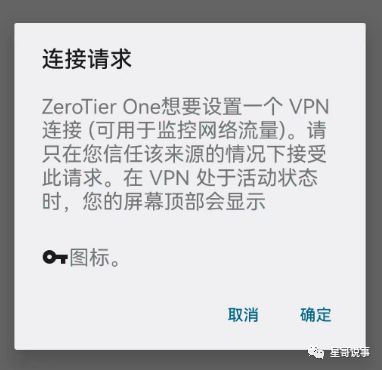
4.测试访问Nas
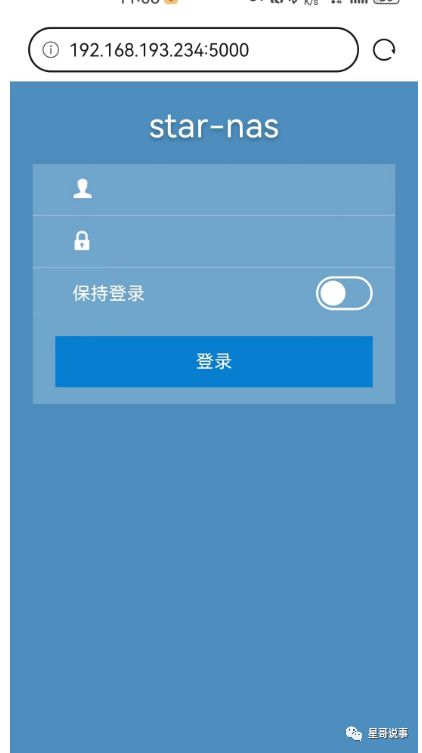
总结
其实没有公网IP的情况下,内网穿透的方案很多。比如还有FRP、NPS等,但是需要用到代理服务器
也可以选择像零遁NAS伴侣,蒲公英X1盒子,或者花生壳盒子这样专业的内网穿透硬件
所以今天介绍的这款ZeroTier就是给不想花钱,并且喜欢折腾的小伙伴准备的。它支持的平台多,一次搭建后期无脑使用,可谓是一劳永逸,虽说速度并不能完全保证(我这边是时快时慢),但是它完全可以作为无公网IP实现内网穿透的备用方案。
原文链接:https://www.163.com/dy/article/IKDACIJ205314EKW.html